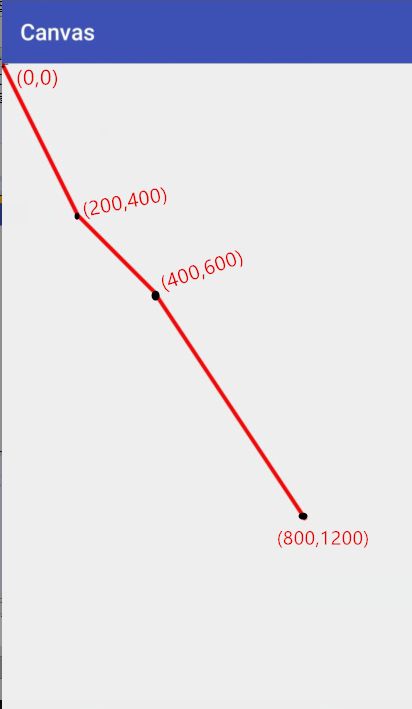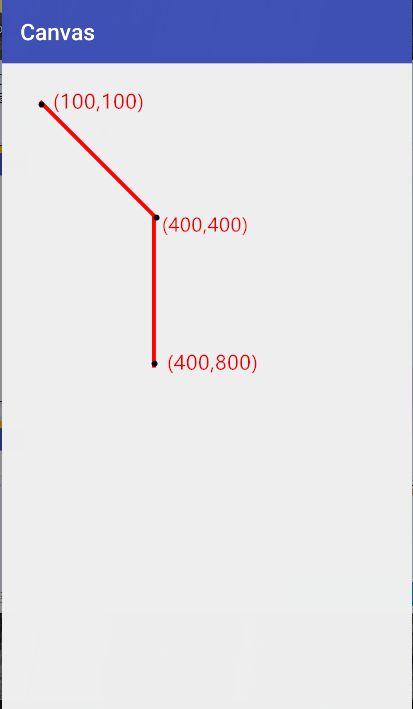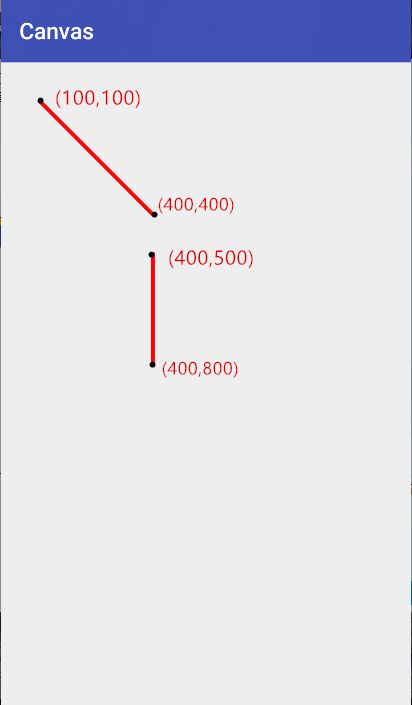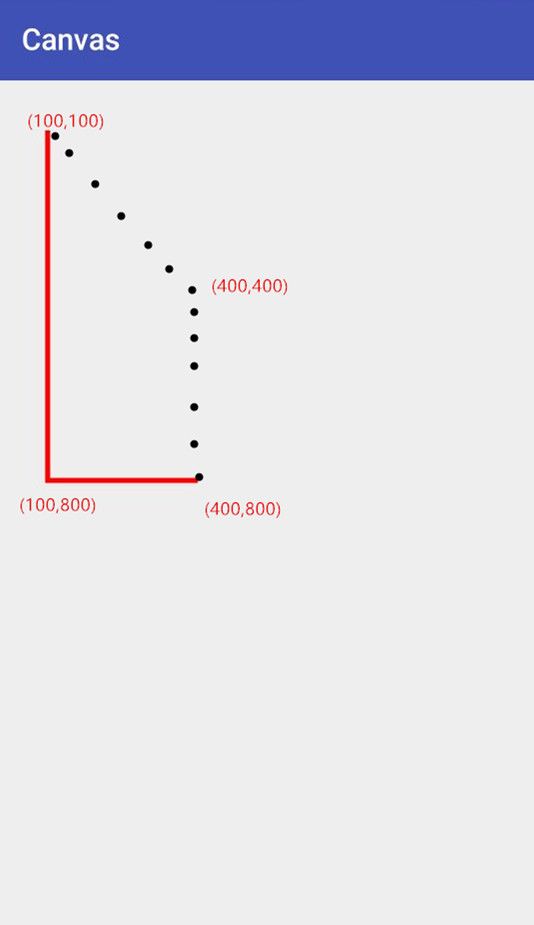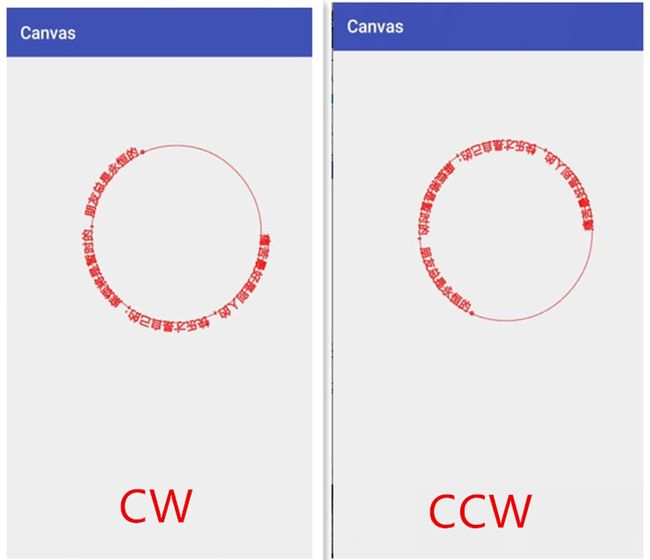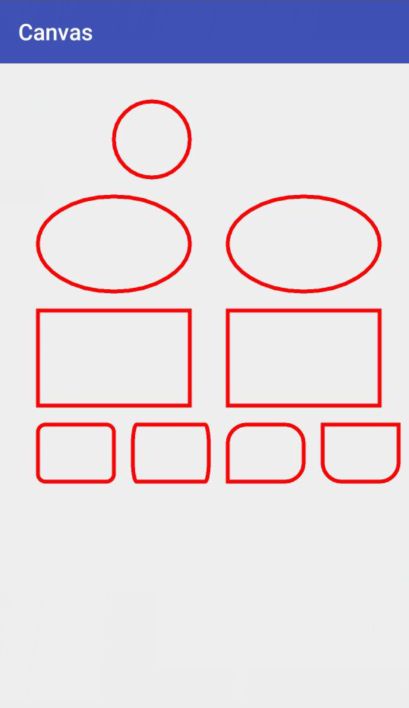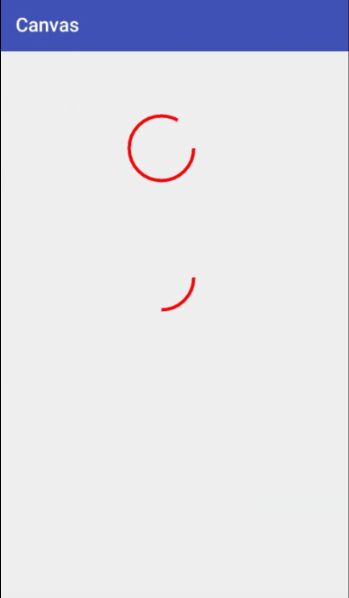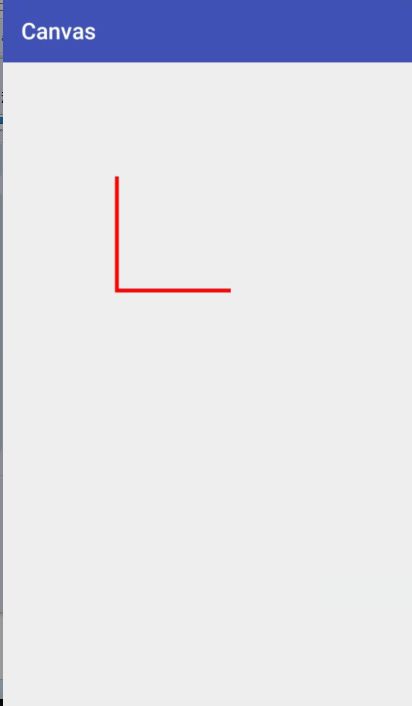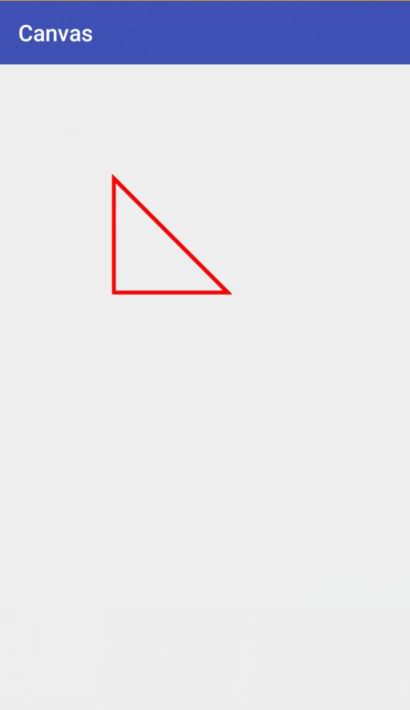接上篇,Android自定义View工具:Paint&Canvas(二)
上一篇中介绍的Canvas绘制图形只能画一些常规图形(圆,椭圆,矩形等),如果想绘制更复杂的图形,Path神器来了!
Path是什么?
Path类将多种复合路径(多个轮廓,如直线段、二次曲线、立方曲线)封装在其内部的几何路径。
如何绘制Path:
通过设置Paint的Style(FILL、STROKE、FILL_AND_STROKE),然后调用canvas.drawPath(path, paint);Path还可以用于剪切或者在路径上绘制文本(canvas.drawTextOnPath())。
Path有两个构造函数:
Path() // 空的构造函数
Path(Path src) //创建一个新的路径,并且从src路径里赋值内容
Path常用方法一览表:
| Path常用方法 | 备注 |
|---|---|
| 线操作 | |
| lineTo、rLineTo | 绘制线 |
| 点操作 | |
| moveTo、rMoveTo | 改变后面操作的起始点位置 |
| setLastPoint | 改变前面操作中最后点的位置 |
| 添加常规图形 | |
| addRect | 绘制矩形 |
| addRoundRect | 绘制圆角矩形 |
| addCircle | 绘制圆 |
| addOval | 绘制椭圆 |
| addArc、arcTo | 绘制圆弧 |
| 闭合path | |
| close | 如果连接Path起点和终点能形成一个闭合图形,则会将起点和终点连接起来形成一个闭合图形 |
| 贝塞尔曲线 | |
| quadTo、rQuadTo、cubicTo、rCubicTo | 贝塞尔曲线 |
- 线操作
lineTo(float x, float y) //添加当前点到目标点(x,y)构成的直线到path
rLineTo(float dx, float dy) //基于当前坐标系,即以path最后的那个点
//为坐标系原点(0,0),如果前面没有path的点,默认是屏幕左上角(0,0).
注:lineTo、rLineTo起始点默认是屏幕左上角的坐标系原点(0,0)!
示例:
//设置Paint
Paint paint = new Paint();
paint.setColor(Color.RED);
paint.setStyle(Paint.Style.STROKE);
paint.setStrokeWidth(10f);
//设置Path
Path path = new Path();
//屏幕左上角(0,0)到(200,400)画一条直线
path.lineTo(200, 400);
//(200, 400)到(400,600)画一条直线
path.lineTo(400, 600);
//以(400,600)为起始点(0,0)偏移量为(400,600)画一条直线,
//其终点坐标实际在屏幕的位置为(800,1200)
path.rLineTo(400, 600);
canvas.drawPath(path, mPaint);
效果图:
- 点操作
moveTo(float x, float y) //改变接下来操作的起点位置为(x,y)
rMoveTo(float dx, float dy) //接下来要操作的起点位置为(x+dx,y+dy)
setLastPoint(float dx, float dy) //改变前一步操作点的位置,会改变前一步的操作
先来看moveTo和rMoveTo的区别,示例:
//初始化Paint
Paint paint = new Paint();
paint.setColor(Color.RED);
paint.setStyle(Paint.Style.STROKE);
paint.setStrokeWidth(10f);
//初始化Path
Path path = new Path();
//将坐标系原点从(0,0)移动到(100,100)
path.moveTo(100, 100);
//画从(100,100)到(400,400)之间的直线
path.lineTo(400, 400);
//path.rMoveTo(0, 100); //暂时注释
path.lineTo(400, 800);
canvas.drawPath(path, mPaint);
效果图:
上面代码中,打开注释的path.rMoveTo(0, 100),意为下一步操作起点位置由(400,400)变为(400+0,400+100)即为(400,500),效果图:
接下来看下,moveTo和setLastPoint的区别,同样用上面的代码,加上path.setLastPoint(100, 800),如下:
//初始化Paint
Paint paint = new Paint();
paint.setColor(Color.RED);
paint.setStyle(Paint.Style.STROKE);
paint.setStrokeWidth(10f);
//初始化Path
Path path = new Path();
//将坐标系原点从(0,0)移动到(100,100)
path.moveTo(100, 100);
//画从(100,100)到(400,400)之间的直线
path.lineTo(400, 400);
//新加的setLastPoint
path.setLastPoint(100, 800);
path.lineTo(400, 800);
canvas.drawPath(path, mPaint);
效果图:
虚线本来是没设置setLastPoint之前的路径,设置setLastPoint(100,800)后,影响到了前一步lineTo(400,400)操作,变成了lineTo(100,800),最后结果就变成了红颜色的path路径,可以得出结论:moveTo影响的是后面操作的起点位置,不会影响之前的操作;而 setLastPoint改变前一步操作最后一个点的位置,不仅影响前一步操作,同时也会影响后一步操作!
- 绘制常规图形
//绘制圆
addCircle(float x, float y, float radius, Direction dir)
//绘制椭圆
addOval(RectF oval, Direction dir)
addOval(float left, float top, float right, float bottom, Direction dir)
//绘制矩形
addRect(RectF rect, Direction dir)
addRect(float left, float top, float right, float bottom, Direction dir)
//绘制圆角矩形
addRoundRect(RectF rect, float rx, float ry, Direction dir)
addRoundRect(float left, float top, float right, float bottom, float rx, float ry,Direction dir)
addRoundRect(RectF rect, float[] radii, Direction dir)
addRoundRect(float left, float top, float right, float bottom, float[] radii,Direction dir)
所有方法里面都有一个共同的参数Direction :
| Direction | 备注 |
|---|---|
| Path.Direction.CCW | counter-clockwise ,沿逆时针方向绘制 |
| Path.Direction.CW | clockwise ,沿顺时针方向绘制 |
Direction 用法示例:
//初始化Paint
Paint paint = new Paint();
paint.setColor(Color.RED);
paint.setStyle(Paint.Style.STROKE);
paint.setStrokeWidth(2f);
paint.setTextSize(40f);
//初始化Path
Path path = new Path();
//以(600,600)为圆心,300为半径绘制圆
//Path.Direction.CW顺时针绘制圆 Path.Direction.CCW逆时针绘制圆
path.addCircle(600, 600, 300, Path.Direction.CW);
//沿path绘制文字
canvas.drawTextOnPath("痛苦最好是别人的,快乐才是自己的;麻烦将是暂时的,朋友总是永恒的。", path, 0, 0, paint);
canvas.drawPath(path, paint);
效果图:
效果很明显,设置为Path.Direction.CW时,文字沿顺时针绘制;设置为Path.Direction.CCW时,文字沿逆时针绘制。
绘制常规图形示例:
//初始化Paint
Paint paint = new Paint();
paint.setColor(Color.RED);
paint.setStyle(Paint.Style.STROKE);
paint.setStrokeWidth(10f);
Path path = new Path();
//以(400,200)为圆心,半径为100绘制圆
path.addCircle(400, 200, 100, Path.Direction.CW);
//绘制椭圆
RectF rectF = new RectF(100, 350, 500, 600);
//第一种方法绘制椭圆
path.addOval(rectF, Path.Direction.CW);
//第二种方法绘制椭圆
path.addOval(600, 350, 1000, 600, Path.Direction.CW);
//绘制矩形
RectF rect = new RectF(100, 650, 500, 900);
//第一种方法绘制矩形
path.addRect(rect, Path.Direction.CW);
//第一种方法绘制矩形
path.addRect(600, 650, 1000, 900, Path.Direction.CCW);
//绘制圆角矩形
RectF roundRect = new RectF(100, 950, 300, 1100);
//第一种方法绘制圆角矩形
path.addRoundRect(roundRect, 20, 20, Path.Direction.CW);
//第二种方法绘制圆角矩形
path.addRoundRect(350, 950, 550, 1100, 10, 50, Path.Direction.CCW);
//第三种方法绘制圆角矩形
//float[] radii中有8个值,依次为左上角,右上角,右下角,左下角的rx,ry
RectF roundRectT = new RectF(600, 950, 800, 1100);
path.addRoundRect(roundRectT, new float[]{50, 50, 50, 50, 50, 50, 0, 0}, Path.Direction.CCW);
//第四种方法绘制圆角矩形
path.addRoundRect(850, 950, 1050, 1100,new float[]{0, 0, 0, 0,50, 50, 50, 50}, Path.Direction.CCW);
canvas.drawPath(path, paint);
效果图:
绘制圆弧:
//绘制圆弧
addArc(RectF oval, float startAngle, float sweepAngle)
addArc(float left, float top, float right, float bottom, float startAngle,float sweepAngle)
//forceMoveTo:是否强制将path最后一个点移动到圆弧起点,
//true是强制移动,即为不连接两个点;false则连接两个点
arcTo(RectF oval, float startAngle, float sweepAngle,boolean forceMoveTo)
arcTo(RectF oval, float startAngle, float sweepAngle)
arcTo(float left, float top, float right, float bottom, float startAngle,float sweepAngle, boolean forceMoveTo)
addArc和arcTo都是添加圆弧到path中,不过他们之间还是有区别的:addArc是直接添加圆弧到path中,而arcTo会判断要绘制圆弧的起点与绘制圆弧之前path中最后的点是否是同一个点,如果不是同一个点的话,就会连接两个点。
示例:
//在(400, 200, 600, 400)区域内绘制一个300度的圆弧
RectF rectF = new RectF(400, 200, 600, 400);
path.addArc(rectF, 0, 300);
//在(400, 600, 600, 800)区域内绘制一个90度的圆弧,并且不连接两个点
RectF rectFTo = new RectF(400, 600, 600, 800);
path.arcTo(rectFTo, 0, 90, true);
//等价于path.addArc(rectFTo, 0, 90);
canvas.drawPath(path, paint);
效果图:
修改一下代码:
//在(400, 200, 600, 400)区域内绘制一个300度的圆弧
RectF rectF = new RectF(400, 200, 600, 400);
path.addArc(rectF, 0, 300);
//在(400, 600, 600, 800)区域内绘制一个90度的圆弧,并且连接两个点
RectF rectFTo = new RectF(400, 600, 600, 800);
path.arcTo(rectFTo, 0, 90,false);
//等价于path.arcTo(rectFTo, 0, 90);
canvas.drawPath(path, paint);
对比发现我们只是将arcTo最后一个参数变成了false,即连接绘制圆弧之前path的最后一个点和绘制圆弧的起点,效果图:
- 闭合path
path.close();
如果path的终点和起始点不是同一个点的话,close()连接这两个点,形成一个封闭的图形,示例:
//初始化Paint
Paint paint = new Paint();
paint.setColor(Color.RED);
paint.setStyle(Paint.Style.STROKE);
paint.setStrokeWidth(10f);
//初始化Path
Path path = new Path();
//将坐标原点移动到(300,300,)
path.moveTo(300, 300);
//连接(300, 300)和(300, 600)成一条线
path.lineTo(300, 600);
//连接(300, 600)和(600, 600)成一条线
path.lineTo(600, 600);
//path.close();暂时注释
canvas.drawPath(path, paint);
效果图:
修改一下代码,将上面的path.close()打开,效果图:
可以调用close()后,连接了path的起始点和终点形成了一个封闭图形!
贝塞尔曲线内容较多,放在下一篇了!